Mises à jour logicielles gérées avec le catalogue de paramètres
Vous pouvez utiliser le catalogue de paramètres Intune pour configurer les mises à jour logicielles gérées pour les appareils iOS/iPadOS et macOS. Avec les mises à jour logicielles gérées dans Intune, vous pouvez :
- Choisissez une mise à jour à installer à l’aide de sa version du système d’exploitation ou de la version de build.
- Appliquez une échéance pour que l’appareil installe automatiquement une mise à jour.
- Spécifiez une URL que les utilisateurs peuvent visiter pour en savoir plus sur les mises à jour.
Cette fonctionnalité s’applique à :
- iOS/iPadOS 17.0 et versions ultérieures
- macOS 14.0 et versions ultérieures
La gestion déclarative des appareils (DDM) d’Apple vous permet d’installer une mise à jour spécifique dans un délai imposé. La nature autonome de DDM offre une expérience utilisateur améliorée, car l’appareil gère l’intégralité du cycle de vie des mises à jour logicielles. Il invite les utilisateurs à savoir qu’une mise à jour est disponible et télécharge également, prépare l’appareil pour l’installation, & installe la mise à jour.
Conseil
Pour en savoir plus sur les mises à jour logicielles déclaratives d’Apple, accédez à :
- Déploiement de la plateforme Apple (ouvre le site web d’Apple)
- Session d’Apple sur l’exploration des progrès de la gestion déclarative des appareils (ouvre le site web d’Apple)
- La configuration des mises à jour logicielles dans la documentation du développeur d’Apple (ouvre le site web d’Apple)
Mises à jour logicielles gérées et stratégies de mise à jour logicielle
Sur les appareils Apple dans Intune, vous pouvez créer des stratégies de mise à jour logicielle ou des stratégies de mise à jour logicielle managées. Les deux types de stratégie peuvent gérer l’installation des mises à jour logicielles sur les appareils. Toutefois, il existe des différences entre les deux types de stratégies.
Utilisez les informations suivantes pour vous aider à déterminer le type de stratégie à utiliser.
| Fonctionnalité | Stratégie de mise à jour logicielle managée | Stratégie de mise à jour logicielle |
|---|---|---|
| Configurer une mise à jour spécifique à installer | ||
| iOS/iPadOS | ✅ | ✅ |
| macOS | ✅ | ❌ |
| Applique une échéance de mise à jour | ||
| iOS/iPadOS | ✅ | ❌ |
| macOS | ✅ | ❌ |
| Entrer une URL d’aide | ||
| iOS/iPadOS | ✅ | ❌ |
| macOS | ✅ | ❌ |
| Déployer automatiquement la dernière mise à jour | ||
| iOS/iPadOS | ❌ | ✅ |
| macOS | ❌ | ✅ |
| Versions antérieures | ||
| iOS/iPadOS | ❌ | ❌ |
| macOS | ❌ | ❌ |
| Intune type de stratégie du centre d’administration | ||
| iOS/iPadOS | Catalogue des paramètres | Stratégies de mise à jour pour iOS/iPadOS |
| macOS | Catalogue des paramètres | Mettre à jour les stratégies pour macOS |
| Version minimale prise en charge | ||
| iOS/iPadOS | 17.0 et versions ultérieures | - iOS 10.3 (supervisé) - iPadOS 13.0 (supervisé) |
| macOS | 14.0 et versions ultérieures | macOS 12.0 |
Precedence
Les mises à jour logicielles gérées sont prioritaires par rapport aux autres stratégies qui configurent les mises à jour logicielles. Si vous configurez des mises à jour logicielles gérées et que d’autres stratégies de mise à jour logicielle sont également affectées, il est possible que les autres stratégies de mise à jour n’aient aucun effet.
Ordre de priorité iOS/iPadOS :
- Mises à jour logicielles gérées (catalogue> de paramètresGestion des appareils>Mise à jour logicielle)
- Stratégies de mise à jour (Stratégiesde mise à jour des appareils > pour iOS/iPadOS)
Ordre de priorité macOS :
- Mises à jour logicielles gérées (catalogue> de paramètresGestion des appareils>Mise à jour logicielle)
- Stratégies de mise à jour (Stratégiesde mise à jour desappareils> pour macOS)
- Mises à jour logicielles (catalogue> de paramètresSystème Mises à jour>Mise à jour logicielle)
Configurer la stratégie de mises à jour logicielles gérées
Connectez-vous au Centre d’administration Microsoft Intune.
Sélectionnez Appareils>Gérer les appareils>Configuration>Créer.
Entrez les propriétés suivantes, puis sélectionnez Créer :
- Plateforme : sélectionnez iOS/iPadOS ou macOS.
- Profil : sélectionnez le catalogue paramètres.
Sous l’onglet Informations de base , entrez les informations suivantes, puis sélectionnez Suivant :
- Nom : attribuez un nom descriptif à la stratégie. Nommez vos stratégies afin de pouvoir les identifier facilement ultérieurement.
- Description : entrez une description pour la stratégie. Ce paramètre est facultatif, mais recommandé.
Dans Paramètres de configuration, sélectionnez Ajouter des paramètres>développez Déclaratif Gestion des appareilsMise à> jour logicielle.
Choisissez Sélectionner tous ces paramètres , puis fermez le sélecteur de paramètres.
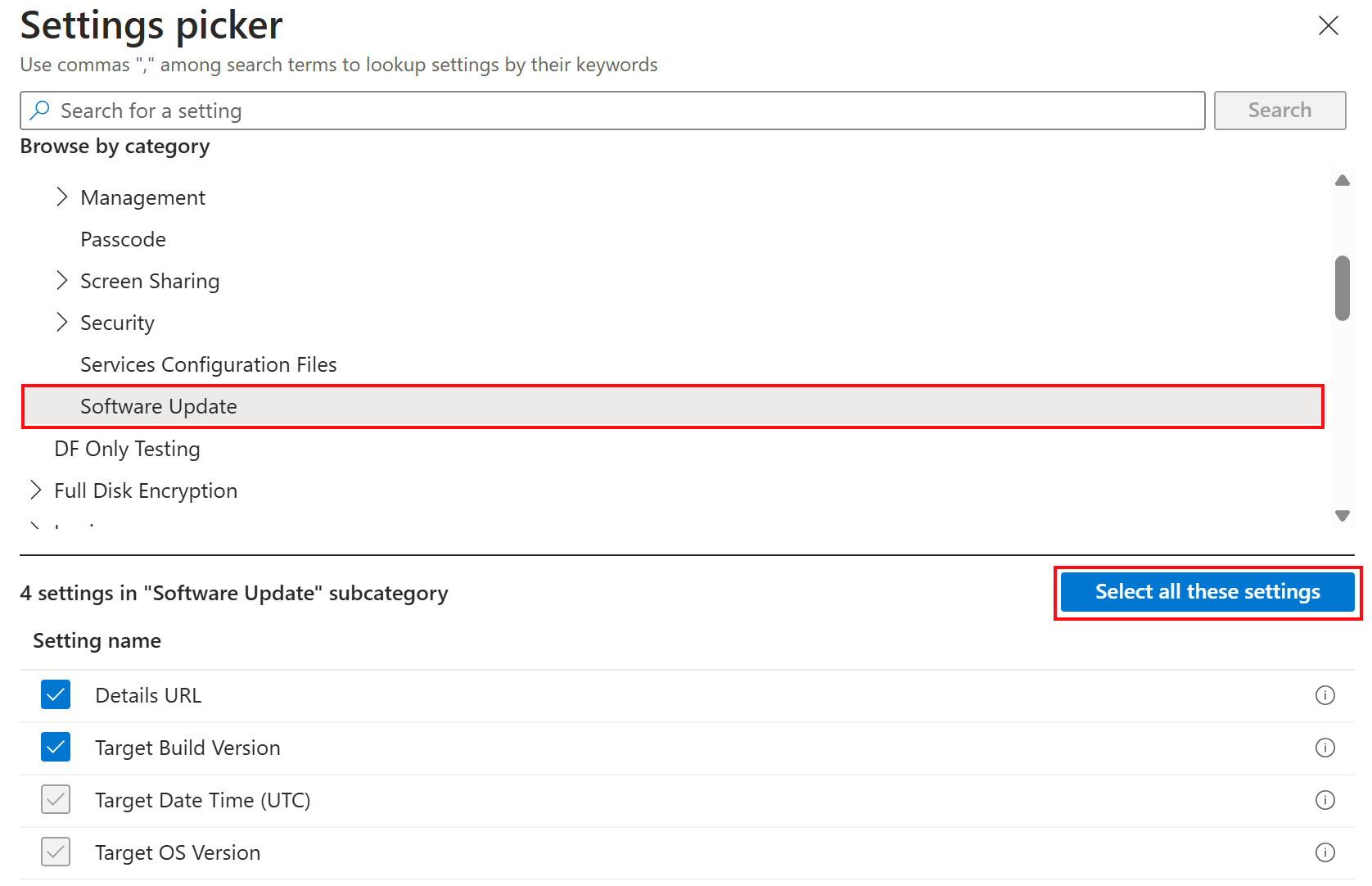
Configurez les paramètres :
URL des détails : entrez une URL de page web qui contient plus d’informations sur la mise à jour. En règle générale, cette URL est une page web hébergée par votre organization que les utilisateurs peuvent sélectionner s’ils ont besoin d’une aide spécifique à organization pour la mise à jour.
Version de build cible : entrez la version de build cible vers laquelle mettre à jour l’appareil, comme
20A242. La version de build peut inclure un identificateur de version supplémentaire, comme20A242a.Si la version de build que vous entrez n’est pas cohérente avec la valeur Version du système d’exploitation cible que vous entrez, la valeur Version du système d’exploitation cible est prioritaire.
Date et heure cible : sélectionnez ou entrez manuellement la date et l’heure qui spécifient quand forcer l’installation de la mise à jour logicielle.
Remarque
Dans une version ultérieure, le texte UTC est supprimé du paramètre Date et heure cible dans l’interface utilisateur du catalogue des paramètres.
Le paramètre Date et heure cible planifie la mise à jour à l’aide du fuseau horaire local de l’appareil. Par exemple, un administrateur configure une mise à jour pour l’installer à 14h00. La stratégie planifie la mise à jour à 14h00 dans le fuseau horaire local des appareils qui reçoivent la stratégie.
- Si l’utilisateur ne déclenche pas la mise à jour logicielle avant cette heure, une invite de compte à rebours d’une minute s’affiche à l’utilisateur. Lorsque le compte à rebours se termine, la force de l’appareil installe la mise à jour et force un redémarrage.
- Si l’appareil est mis hors tension lorsque l’échéance est atteinte, lorsque l’appareil est de nouveau allumé, il y a une période de grâce d’une heure. Lorsque la période de grâce se termine, l’appareil force l’installation de la mise à jour et force un redémarrage.
Importante
Si vous créez une stratégie à l’aide de ce paramètre avant la version de janvier 2024, ce paramètre affiche la valeur Date non valide . Les mises à jour sont toujours planifiées correctement et utilisent les valeurs que vous avez configurées à l’origine, même si la date n’est pas valide.
Pour configurer une nouvelle date et heure, vous pouvez supprimer les valeurs Date non valides , puis sélectionner une nouvelle date et une nouvelle heure. Vous pouvez également créer une stratégie. Si vous créez une stratégie, pour éviter toute confusion future, supprimez les valeurs de la stratégie d’origine.
Version du système d’exploitation cible : sélectionnez ou entrez manuellement la version du système d’exploitation cible vers laquelle mettre à jour l’appareil. Cette valeur est le numéro de version du système d’exploitation, comme
16.1. Vous pouvez également inclure un identificateur de version supplémentaire, comme16.1.1.
Sélectionnez Suivant.
Sous l’onglet Balises d’étendue (facultatif), affectez une balise pour filtrer le profil sur des groupes informatiques spécifiques. Pour plus d’informations sur les balises d’étendue, consultez Utiliser le contrôle d’accès en fonction du rôle et les balises d’étendue pour l’informatique distribuée.
Sélectionnez Suivant.
Sous l’onglet Affectations , sélectionnez les utilisateurs ou les groupes qui recevront votre profil. Pour plus d’informations sur l’attribution de profils, accédez à Attribuer des profils d’utilisateur et d’appareil.
Importante
Les filtres d’affectation ne sont pas pris en charge pour les stratégies basées sur DDM.
Sélectionnez Suivant.
Sous l’onglet Vérifier + créer , passez en revue les paramètres. Quand vous sélectionnez Créer, vos modifications sont enregistrées et le profil est affecté. La stratégie apparaît également dans la liste des profils.
Surveillance des mises à jour logicielles gérées
Les mises à jour logicielles gérées utilisent les mêmes rapports que les stratégies de configuration d’appareil. Pour plus d’informations, consultez Surveiller les stratégies de configuration des appareils.
Importante
Une stratégie qui signale réussite signifie uniquement que la configuration a été correctement installée sur l’appareil. Surveillez la version du système d’exploitation des appareils ciblés pour vous assurer qu’ils sont mis à jour. Une fois que les appareils ont été mis à jour vers une version de système d’exploitation ultérieure à celle configurée dans la stratégie, la stratégie signale une erreur, car l’appareil voit cela comme une tentative de rétrogradation. Il est recommandé de supprimer l’ancienne stratégie de version du système d’exploitation des appareils dans cet état.
Utilisation de la configuration déclarative paramètres de mise à jour logicielle
Lorsque vous configurez des mises à jour logicielles managées, vous pouvez gérer les aspects du processus de mise à jour logicielle menant à l’application d’une mise à jour. À l’aide de cette configuration, vous pouvez :
Exiger qu’un administrateur ou un utilisateur standard puisse effectuer des mises à jour sur l’appareil
Contrôler la façon dont les utilisateurs peuvent interagir manuellement avec les paramètres de mise à jour logicielle tels que le téléchargement et l’installation automatiques ou le comportement des réponses de sécurité rapide
Masquer les mises à jour des utilisateurs pendant une période spécifiée
Supprimer les notifications de mise à jour jusqu’à une heure avant l’échéance de l’application
Déterminez si les utilisateurs sont autorisés à effectuer une mise à jour vers la dernière mise à jour majeure, la dernière mise à jour mineure ou si les deux sont proposés.
Auparavant, dans GPM, ces paramètres étaient répartis sur plusieurs charges utiles, telles que les restrictions, les paramètres managés et les mises à jour logicielles. Depuis août 2024, il est recommandé d’utiliser la configuration des paramètres de mise à jour logicielle basée sur DDM pour gérer les mises à jour. Pour créer une stratégie de paramètres de mise à jour logicielle, accédez au catalogue > Paramètres Des paramètres Declarative Gestion des appareils (DDM) > Software Update Settings. Vous trouverez plus d’informations sur ces paramètres dans la section documentation de la configuration déclarative des paramètres de mise à jour logicielle.
Retarder la visibilité des mises à jour à l’aide de GPM
Remarque
Depuis août 2024, il est recommandé d’utiliser la configuration des paramètres de mise à jour logicielle basée sur DDM pour gérer les paramètres de mise à jour tels que les reports.
Lorsque vous configurez des mises à jour logicielles gérées, vous souhaiterez peut-être masquer les mises à jour des utilisateurs pendant une période spécifiée. Pour masquer les mises à jour, utilisez une stratégie de catalogue de paramètres qui configure une restriction de mise à jour.
Une période de restriction vous donne le temps de tester une mise à jour avant qu’elle ne soit disponible pour les utilisateurs. Une fois la période de restriction terminée, les utilisateurs peuvent voir la mise à jour. Si vos stratégies de mise à jour ne l’installent pas en premier, les utilisateurs peuvent choisir d’installer la mise à jour.
Pour créer une stratégie de restrictions, accédez au catalogue> ParamètresRestrictions. Voici quelques paramètres que vous pouvez utiliser pour différer une mise à jour :
- Délai de mise à jour logicielle appliqué
- Délai d’installation différée du système d’exploitation principal des mises à jour logicielles appliquées (macOS)
- Délai d’installation différé du système d’exploitation secondaire de mise à jour logicielle appliquée (macOS)
- Mise à jour logicielle appliquée : délai d’installation différée sans système d’exploitation (macOS)
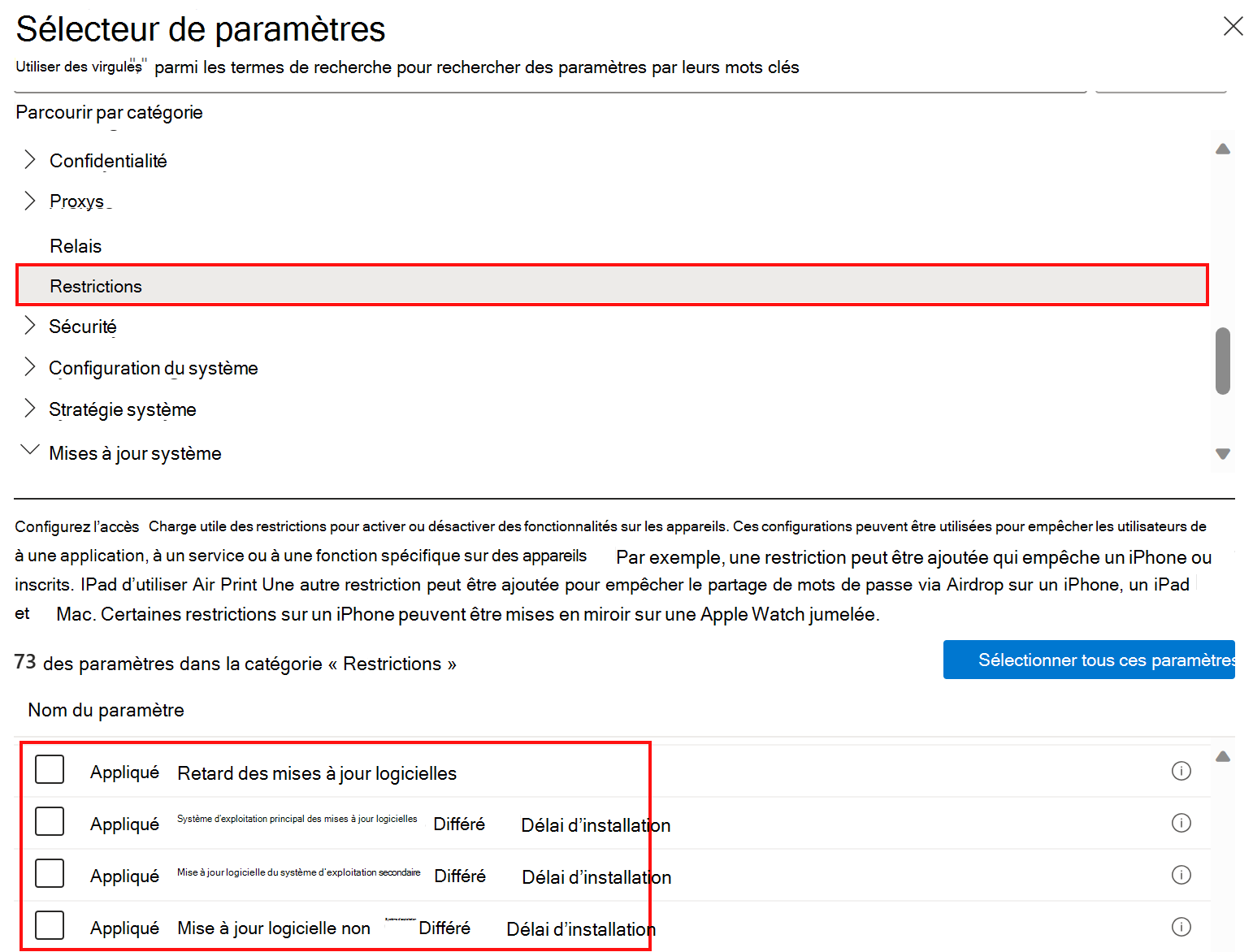
Articles connexes
- Stratégies de mise à jour logicielle iOS/iPadOS dans Intune
- Stratégies de mise à jour logicielle macOS dans Intune
- Guide de planification des mises à jour logicielles pour les appareils iOS/iPadOS supervisés dans Intune
- Guide de planification des mises à jour logicielles pour les appareils macOS gérés dans Intune